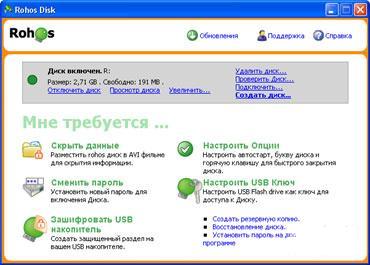
Нетрудно представить себе, что у вас есть информация, которая предназначена только для вас и вам не хочется, чтобы другой пользователь вашего компьютера имел к ней доступ В сети существует много программ для скрытия отдельных папок и файлов от других пользователей компьютера. Эти программы предлагают простой метод скрытия папок - с помощью фильтрации запросов к файловой системе. Но это не означает 100% защиту данных...
Как скрыть папку или файл?
Одним из самых больших желаний пользователя зачастую является желание спрятать свои личные документы, программы и прочие данные куда-нибудь подальше от чужих глаз. Самый распространённый способ для этого :
Использовать программки для скрытия файлов и папок. Таковых сейчас довольно много: Folder Lock, Hide Folders XP,
Использовать стандартные средства в Windows: пометить папку\файл как скрытый., на NTFS томах - запретить доступ к папке/файлу путем указания прав для доступа к объекту.
Удобство этих методов заключается в том, что для скрытия информации не нужно делать ничего лишнего. Всё довольно просто: достаточно одного клика мыши, чтобы скрыть ту или иную папку/файл. Но на самом деле скрытые файлы и папки можно увидеть и посмотреть с помощью других средств.
Простое скрытие папок и ограничение доступа к файлам не спасает в следующих случаях:
• Загрузка ПК в другой операционной системе (если она есть) либо загрузка другой ОС с CD-ROM. Например Linux BLin .
- в другой ОС, которая подключится к вашему HDD диску, все файлы на нем будут видны, поскольку никаких ограничений и защиты не будет.
• Загрузка Windows в SafeMode (безопасный режим).
После такой загрузки все папки будут видны, да же те, которые были скрыты программно. Ведь, при загрузке в безопасном режиме, Windows загружает лишь драйвера, необходимые для работы системы, а все дополнительные пропускает (драйвера-фильтры), чтобы заранее отбросить потенциально возможные сбои.
• Снять HDD диск и подключить его к другому Компьютеру.
Если снять жесткий диск (HDD диск) и подключить его к другому компьютеру, то можно увидеть и открыть все скрытые папки и файлы. Будут видны даже те папки, доступ к которым запрещен (на NTFS томах) .
Есть ещё одна возможность просмотреть файлы, скрытые различными программками. Для этого необходимо обладать правами Администратора (Учетная запись с Администраторскими полномочиями). Потому что, если Вы являетесь администратором системы, вы можете деинсталировать (удалить) программы для скрытия папок, или загрузиться в режиме защиты от сбоев, и тогда все скрытые обьекты станут видимыми.
Если требуется более надёжная защита, следует обратиться к серьёзным криптографическим пакетам (тотальное шифрование).
Как показывает практика, наибольшую надежность хранения информации дает совмещение нескольких способов защиты. Именно этот путь был избран при создании программы Rohos Disk.
С помощью Rohos Disk вы можете не только зашифровать вашу конфиденциальную информацию, но и скрыть сам факт хранения ее на вашем компьютере или ноутбуке. Этот диск будет доступен только по паролю. Программа Rohos Disk создаст виртуальный зашифрованный диск, куда будет записывать все ваши файлы и устанавливать программы, которые вы также можете установить конфиденциально.
Как работает зашифрованный диск?
После установки запускается мастер настройки, который настроит шифрование диска. 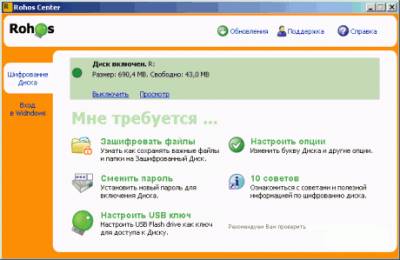
Виртуальный зашифрованный диск - это файл большого размера, все данные в котором зашифрованы. Чтобы диск был доступен и виден в системе, необходимо ввести пароль, или создать персональный USB ключ. 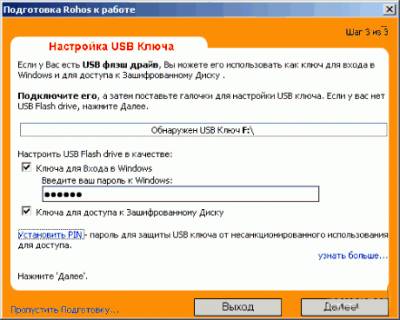
Шифрование происходит автоматически "на лету", когда вы сохраняете или открываете файл с этого диска.
Программа работает по следующим принципам:
Все достаточно просто. Вы выбираете нужные данные и для доступа к ним назначаете пароль. Если пароль знаете только Вы – то и доступ к информации получите только Вы!
Все данные хранятся на отдельном диске, который программа сама и создает. Этот диск является виртуальным и он может быть создан на различных носителях (HDD, CD-диск, DVD-диск, USBflash drive и др.). Диск шифруется с помощью скоростных алгоритмов шифрования, то есть «на лету», непосредственно в процессе работы. Такой диск называется виртуальным зашифрованным диском.
После окончания работы с файлами, Вы отключаете диск. Сам диск и вся информация, которая хранится на нем, становятся недоступными до тех пор, пока диск не будет снова включен. Диск представляет собой один файл, который по размеру равен объему диска. Этот файл можно увидеть, но он зашифрован, поэтому информацию из него извлечь нельзя.
Если вам не хочется запоминать пароль к диску, то вы можете настроить свой flash диск, как ключ к вашему Зашифрованному Диску
Когда вы завершаете работу в Windows, зашифрованный диск также выключается. И доступ к файлам и папкам, которые расположены на Rohos диске невозможен.
Для удобства, можно создать несколько таких дисков.
Поддерживаемые алгоритмы шифрования: AES, Blowfish. Все операции по шифрованию (дешифрованию) информации файлов диска, происходят автоматически.
Размер: 1.66 MB Скачать с Depositfiles Скачать с Letitbit
|









